リーグモードで使用するトークンFUELを購入します。
※FUELの購入にはXANAChainのXETAトークンを使用します。(各自のウォレットに必要なXETAを入れておく必要があります。)
Table of contents
FUEL Swapサイトに接続する
- 仮想通貨ウォレットをインストールしたウェブブラウザ(ここではGoogle Chrome(以下、Chrome))を起動し、FUEL Swapサイト(https://xana.net/swapfuel)に接続します。
2. 右上にある「Log in」をクリックします。

3. 「ログイン」画面が表示されるので、自身のログイン方法を選択してください。ここでは「Metamask」を選択します。

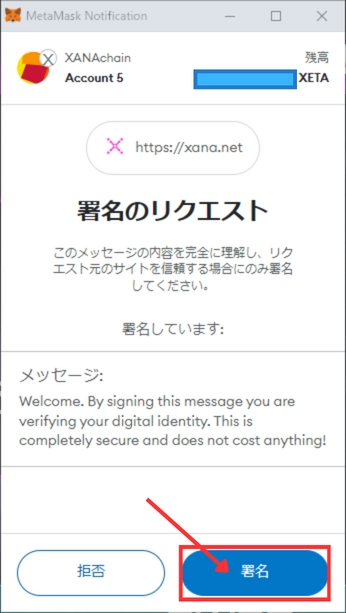
5. 画面右上のウォレットマークが自身のユーザー名(設定していない場合はウォレットアドレスの頭4文字+末尾4文字)に変更されていればログイン完了です。
FUELを購入する
- FUELを実際に購入します。画面左のXETA枠内の0をクリックし、必要なFUEL量を入力します。各リーグの必要なFUEL量は毎シーズンごとに変わりますので、最新のリーグ情報を参考ください。

2. 必要なFUEL量が入力されていることを確認し、「SWAP」をクリックします。

3. MetaMaskにガス代見積もりと合計金額が表示されるので、問題なければ「確認」ボタンをクリックします。
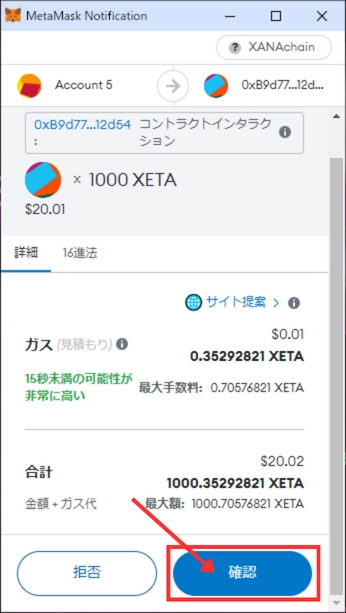
4. 「トランザクション処理中」が表示されるので、処理が終わるまで待ちます。
5. トランザクションが終了すると、右下に「Swapped Fuel Succesfully」のメッセージが表示され、画面上のFUELの枠内の「Balance」に購入したFUELが追加されます。 以上でFUEL購入手順は終了です。
6. NFTDUELに接続すると購入したFUELが反映されています。









